Télécharger DroidKit pour sauver Android d'une catastrophe.
Guide d'utilisation de DroidKit
Consultez les guides les plus complets pour Récupérer des Données Perdues, Extraire des Données, Déverrouiller l'écran, Réparer Problèmes-OS, Contourner FRP, Réinstaller/MAJ OS et Nettoyer Fichiers Inutiles. Téléchargez et essayez-le maintenant.
TéléchargerPour Windows et Mac | 100% propre et sécurisé
AcheterVoir le plan tarifaire approprié
Récupération Profonde
Nous aimerions partager quelques problèmes que nous avons collectés sur la Récupération Profonde :
"Je souhaite récupérer des fichiers photo et vidéo de mon téléphone Samsung A10."
"Bonjour, comment puis-je accéder à toutes mes anciennes applications Android, photos, notes, contacts, etc."
“Bonjour, j'essaie de récupérer des photos et des vidéos que j'ai supprimées. Est-ce possible???”
Si vous rencontrez les situations similaires ci-dessus, ne vous inquiétez pas. Le mode « Récupération Profonde »peut aider à analyser en profondeur votre appareil Android en enracinant et en récupérant les données perdues de l'appareil Android avec la plus grande possibilité. Veuillez vous référer aux instructions détaillées pour récupérer facilement les données de l'appareil Android.
Compatibilité des systèmes informatiques
| Windows | Windows 11, 10, 8, 7, Vista (64bit) |
| Mac | macOS Monterey, macOS Big Sur, macOS Catalina, macOS Mojave, macOS High Sierra, macOS Sierra, OS X 10.11 |
Types d'appareils pris en charge
| Tous les appareils Android avec les versions Android 5 à 12 |
Type d'appareil pris en charge
| Téléphones et tablettes Android de tous les fabricants du marché, tels que SAMSUNG, Google, HTC, SONY, LG, MOTOROLA, HUAWEI, ZTE, Xiaomi, OPPO, SHARP, ViVo, LENOVO, MEIZU, OnePlus, TCL, Gionee, Meitu, Nubia , Smartisan, etc. |
Types de données prises en charge
| Données multimédias | Photos, Vidéos, Audio |
|---|---|
| Données personnelles | Messages&Pièces jointes, Contacts(Numéro/Email/Addresse) , Journaux d'appels, calendrier, documents, livres, fichiers ZIP, fichiers APK |
| Données sociales | Pièces jointes WhatsApp, pièces jointes LINE |
Remarque : les données supprimées ne peuvent actuellement être récupérées que sur un appareil Android.
Condition nécessaire
| L'état de votre appareil doit être rooté. |
Condition nécessaire
| Avantages | Version Gratuite | Version Pro |
|---|---|---|
| Analyser les données de l’appareil | ||
| Prévisualiser les données de l’appareil | ||
| Récupérer les données de l’appareil |
Étape 1.Sélectionnez le mode de Récupération Profonde.
Téléchargez et installez DroidKit sur votre ordinateur. Ensuite, lancez DroidKit sur votre ordinateur et choisissez le mode« Récupération Profonde » .
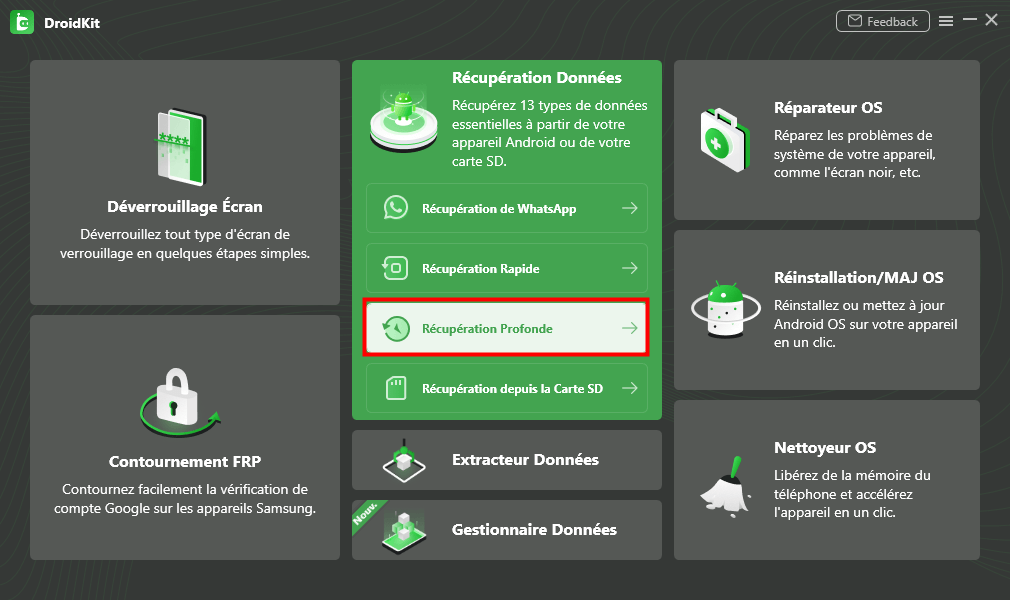
Sélectionnez le mode de Récupération Profonde
Étape 2. Sélectionnez les données à analyser profondément depuis l'appareil Android.
L'analyse rapide peut récupérer 13 types de données à partir d'un appareil Android sans racine. Veuillez sélectionner les données que vous souhaitez analyser, puis cliquez sur le bouton « Commencer ».

Connectez votre appareil Android à l'ordinateur
Étape 3. Connectez votre appareil Android à l'ordinateur.
Connectez votre appareil Android à l'ordinateur en suivant les étapes ci-dessous :
1. Connectez votre appareil Android à l'ordinateur avec un câble USB.
2. Veuillez confirmer que le mode de débogage USB est activé sur votre appareil.
3. Sélectionnez le mode MTP/PTP sur votre appareil.
Une fois votre appareil détecté, vous verrez l'interface ci-dessous. Ensuite, veuillez cliquer sur le bouton « Suivant »
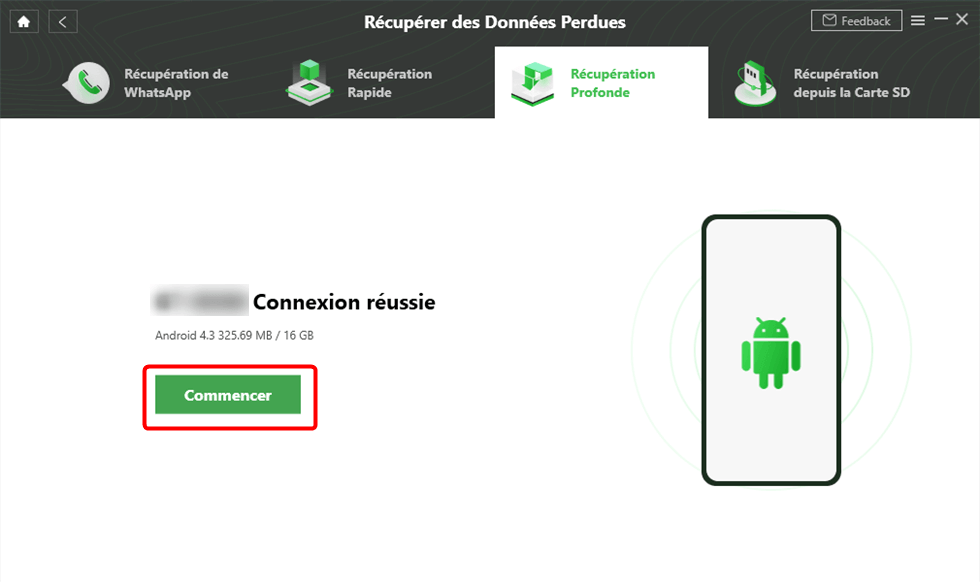
Connectez l'appareil Android à l'ordinateur
Étape 4. Vérifiez l'état de votre appareil (Root/Pas root)
DroidKit détectera et distinguera l'état de votre appareil (Root/Pas root).
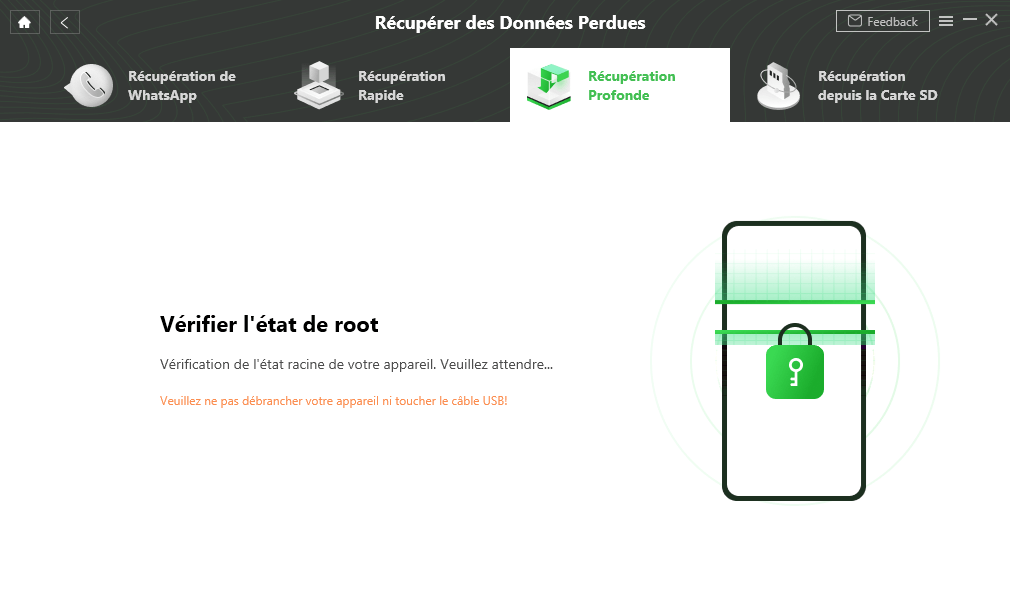
Vérifiez l'état de votre appareil (Root/Pas root)
Une fois le processus d'analyse terminé, il affichera le résultat. Si votre appareil n'est pas enraciné, vous verrez l'interface ci-dessous. Pour lancer Deep Recovery, il faut d'abord rooter l'appareil. Veuillez cliquer sur le bouton « Rooter maintenant ».
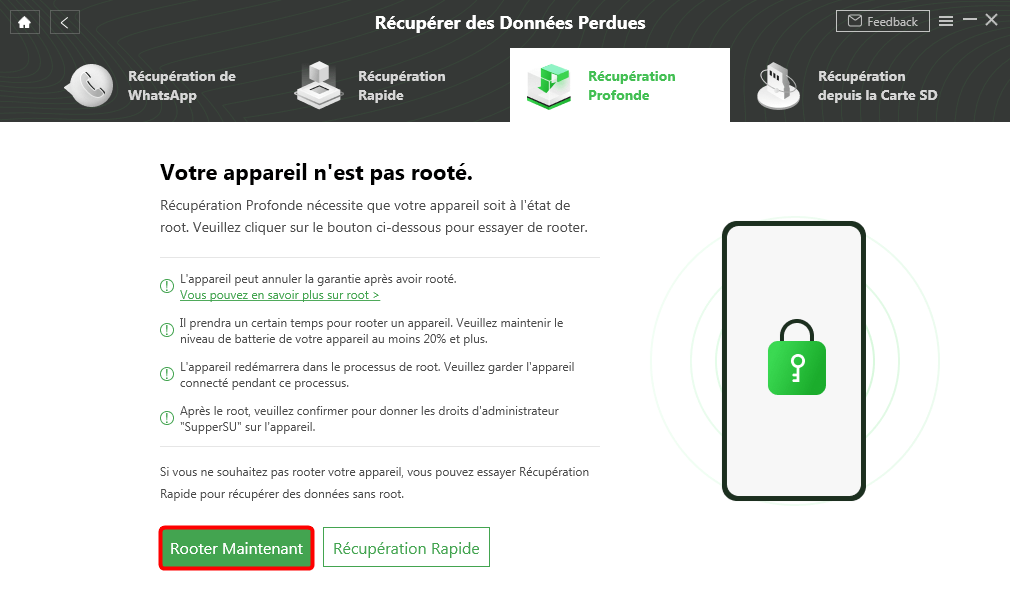
Cliquez sur le bouton Rooter maintenant
Si vous ne pouvez pas ou ne souhaitez pas rooter votre appareil Android, vous pouvez essayer « Récupération Rapide» pour récupérer les données perdues.
DroidKit rootera votre appareil automatiquement. Veuillez garder votre appareil connecté de manière stable pendant le processus.
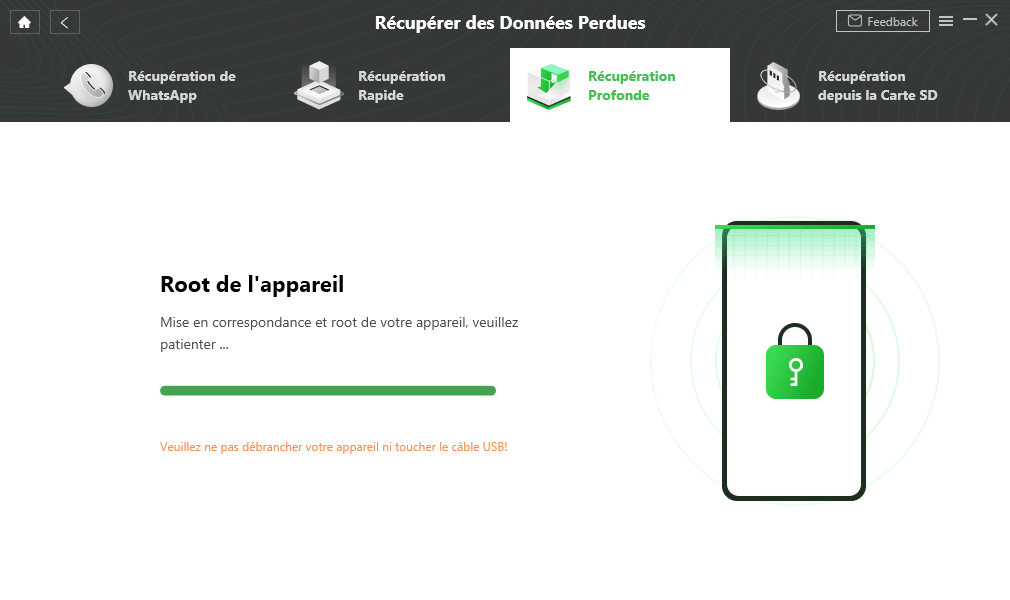
Rooter l’appareil Android
Étape 5.Prévisualisez les données analysées.
Une fois le processus d’analyse terminé, vous pouvez prévisualiser les données analysées.
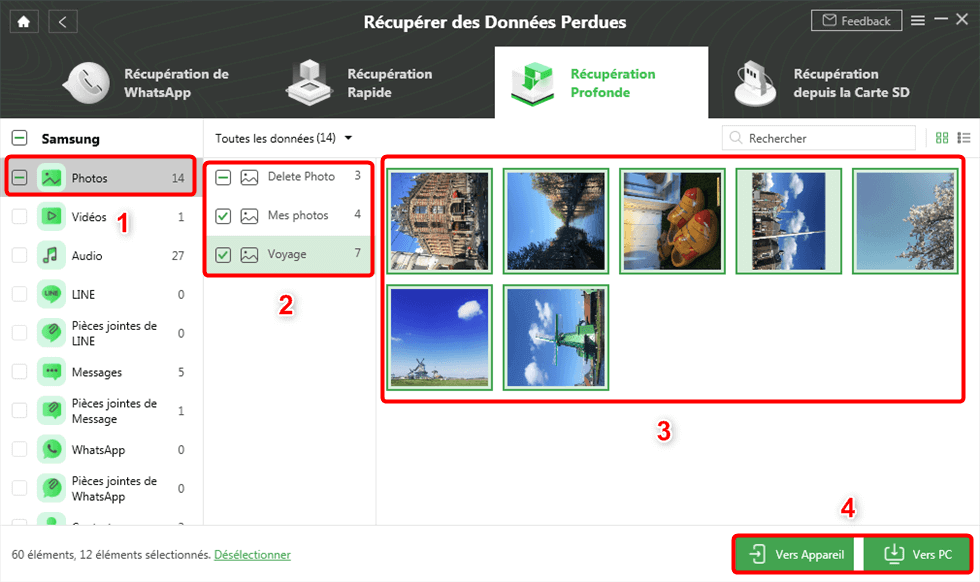
Aperçu des données de l'appareil avec Récupération Profonde
Étape 6.Récupérez les données supprimées.
Vous pouvez choisir les données analysées pour restaurer « Vers Appareil » ou « Vers PC/Mac ». Si vous choisissez « Vers PC/Mac », vous pouvez définir les paramètres des données avant de les exporter.
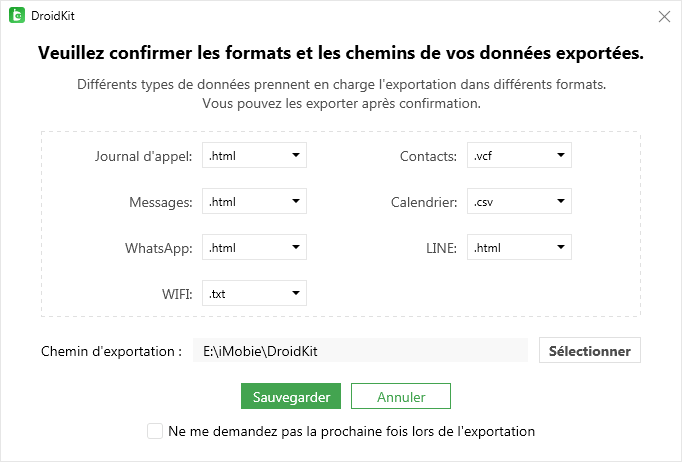
Récupérer les données supprimées
À l'heure actuelle, seules les photos, vidéos et audio supprimés peuvent être restaurés directement sur l'appareil.
Les données seront récupérées sur l'ordinateur au format dont vous avez besoin. Veuillez attendre le processus de récupération. Une fois le processus de récupération terminé, vous verrez l'interface ci-dessous.
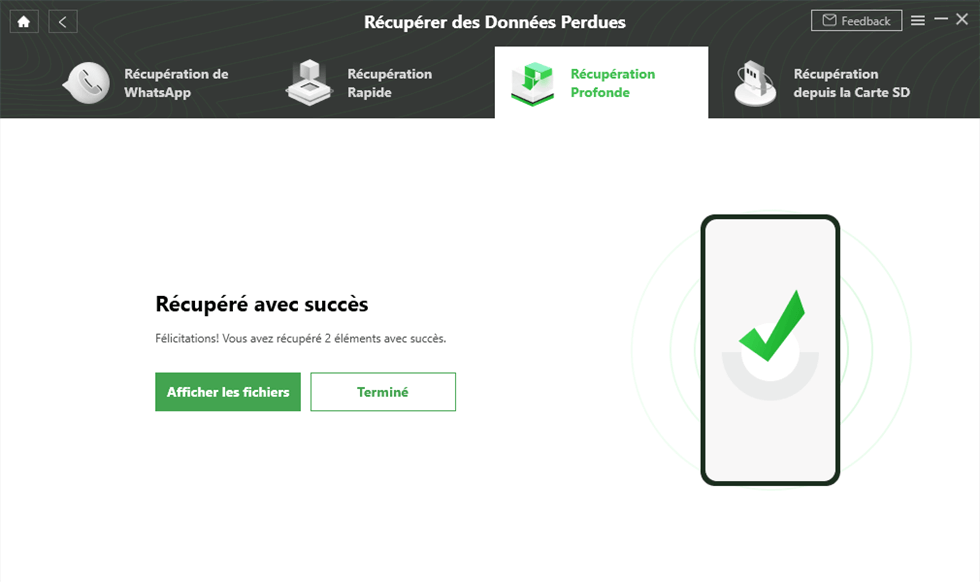
Récupération Profonde terminée